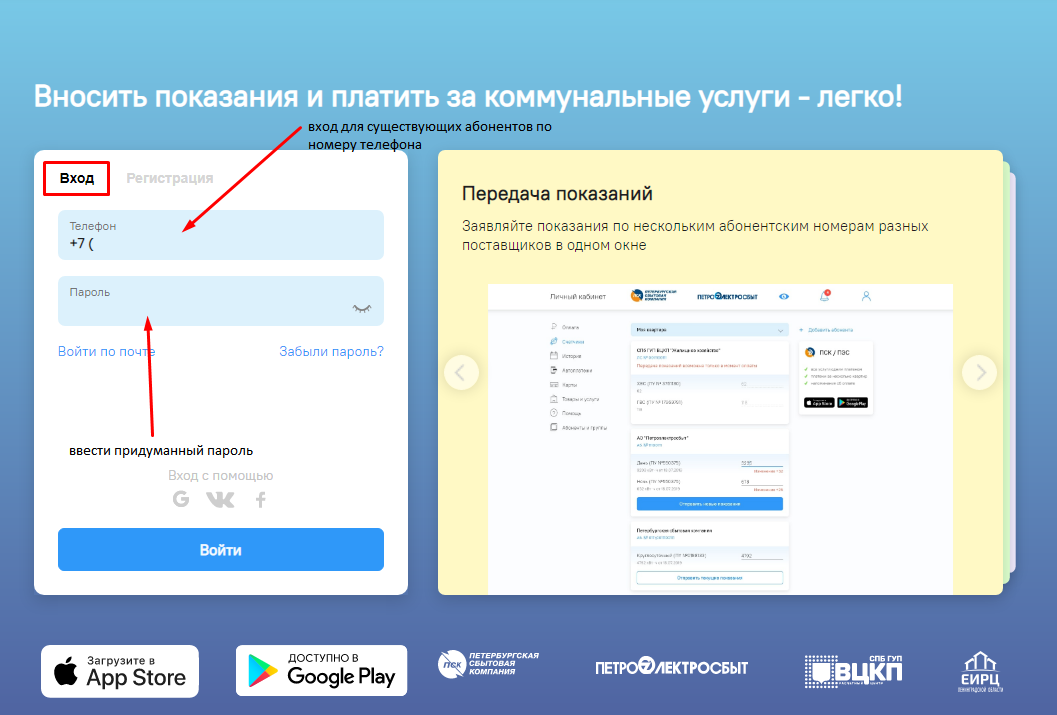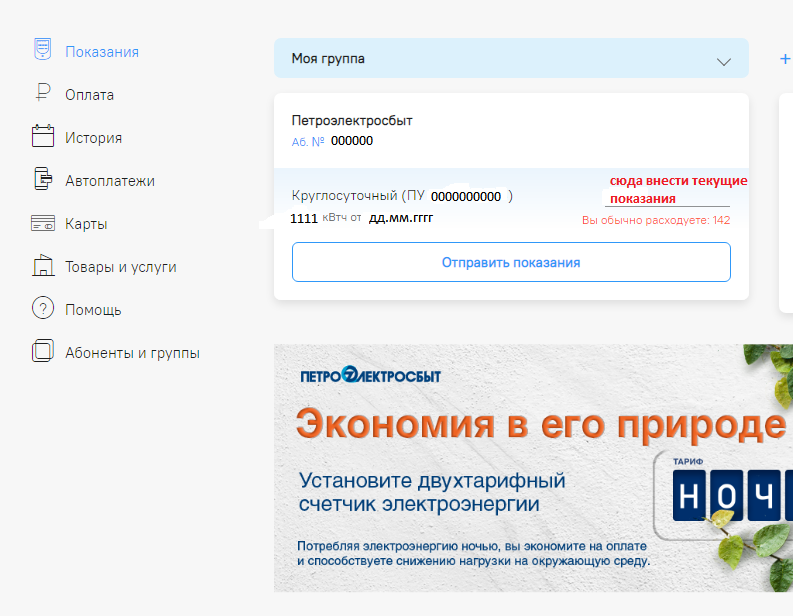Содержание
Как оплатить электроэнергию через Сбербанк Онлайн? Электроэнергия через Сбербанк Онлайн
Оплата коммунальных платежей для многих клиентов Сбербанка является чуть ли не единственной причиной воспользоваться сервисом Сбербанк Онлайн. Рассмотрим подробнее, как можно оплатить электроэнергию через рассматриваемый сервис, особенности и все важные моменты.
Как оплатить электроэнергию через Сбербанк Онлайн?
Другие способы
Как создать шаблон в Сбербанк Онлайн?
Управление функцией Автоплатеж
Как получить чек за оплату?
Как оплатить электроэнергию через Сбербанк Онлайн?
Оплата электроэнергии посредством данной системы – это удобный и простой способ как минимум по той причине, что не нужно стоять в очередях. Кроме того, благодаря Сбербанк Онлайн совершать платежи можно своевременно и очень быстро. Инструкция:
- Перейти на официальный сайт банка и в правой части экрана найти кнопку входа в личный кабинет.
- Зарегистрироваться в системе если это еще не сделано ранее.
 Для этого есть специальная кнопка. Понадобится карта клиента Сбербанка и привязанный к ней номер телефона.
Для этого есть специальная кнопка. Понадобится карта клиента Сбербанка и привязанный к ней номер телефона. - Зайти в личный кабинет. Будет нужен логин и пароль. Эта данные выдаются сразу после регистрации в виде набора цифр и букв. Впоследствии клиент может сам изменить как логин, так и свой пароль.
- Ввести контрольный код из СМС-сообщения (придет на привязанный к карте номер телефона).
- Перейти в раздел платежей и переводов.
- Пролистать страницу вниз и в строке поиска вбить название управляющей компании или ЖЭКа. Эти данные будут указаны в квитанции об оплате коммунальных услуг.
- Выбрать нужную компанию и перейти к оплате. Рекомендуется на этом этапе, или заранее, снять показания счетчика.
- Ввести расчетный счет клиента.
- Указать показания счетчика. Остальная информация чаще всего подтягивается автоматически, однако рекомендуется перепроверить абсолютно все данные.
- Подтвердить операцию при помощи еще одного кода из СМС-сообщения.

Другие способы
Электроэнергия через Сбербанк Онлайн может быть оплачена очень быстро и просто, однако это далеко не единственный вариант. У одноименной финансовой организации существуют и другие способы, посредством которых можно как внести плановый платеж, так и погасить существующую задолженность.
Оплата электроэнергии через банкомат или терминал
Если по какой-то причине личный кабинет банка не подходит (например, нет свободного доступа к ПК или смартфону), то совершить оплату можно и через терминал/банкомат. Следует учитывать, что далеко не все банкоматы принимают наличные деньги и, если клиент выберет именно это устройство, то платить ему, скорее всего, придется с карты. Инструкция:
- Зайти на сайт банка и перейти в раздел с отделениями и банкоматами.
- Найти подходящее ближайшее устройство. Первый и второй пункт можно пропустить, если клиент и так знает, где находится устраивающий его банкомат/терминал.
- Вставить в устройство карту.

- Ввести ПИН-код.
- Выбрать пункт платежей.
- Выбрать пункт «Коммунальные услуги».
- Найти нужную управляющую компанию или ЖЭК.
- Указать расчетный счет клиента.
- Ввести показания счетчика.
- Проверить данные.
- Подтвердить операцию.
Интерфейс банкомата и его элементы управления могут меняться в зависимости от модели и прошивки устройства. Несмотря на то, что общий принцип в каждом таком аппарате сохраняется, иногда элементы интерфейса могут располагаться в самых неожиданных местах.
Через личный кабинет Сбербанка
Пошаговая инструкция о том, как совершить платеж через личный кабинет Сбербанка (он же – Сбербанк Онлайн) была представлена выше. К этому можно добавить только тот факт, что аналогичные платежи можно совершать и посредством одноименного приложения для смартфонов. Скачать его можно на официальном сайте банка.
В отделении банка
Если клиент не особо умеет обращаться с банкоматами, терминалами, мобильными устройствами и компьютером, то у него остается только один вариант – платить непосредственно в отделении банка. Из всех вариантов, этот является самым неудобным и долгим, так как придется лично ехать в отделение, стоять в очередях и так далее. Инструкция:
Из всех вариантов, этот является самым неудобным и долгим, так как придется лично ехать в отделение, стоять в очередях и так далее. Инструкция:
- Найти подходящее отделение на сайте банка при помощи того же сервиса, посредством которого в предыдущем примере искали банкомат.
- Посетить отделение, взяв с собой квитанции об оплате электричества. Рекомендуется также захватить и паспорт, хотя он обычно не нужен.
- Взять талон на очередь (иногда не актуально).
- Пройти в кассу и оплатить коммунальную услугу. Сделать это можно как картой, так и наличными.
Как создать шаблон в Сбербанк Онлайн?
Чтобы каждый раз заново не искать всю информацию и не вбивать данные, можно сохранить платеж в шаблонах. Для этого нужно:
- Зайти в Сбербанк Онлайн, как это описано выше.
- Произвести оплату, точно таким же образом, который освещен в начале статьи.
- На этапе полной оплаты, когда высвечивается информация об успешном платеже, найти кнопку «Создать шаблон» и нажать на него.

- Ввести название шаблона и сохранить его.
Как вариант, можно создать шаблон и другим образом:
- Зайти в Сбербанк Онлайн.
- В правой части экрана найти раздел «Мои шаблоны».
- Раскрыть список и нажать на кнопку «Управление шаблонами».
- Откроется новая страница с перечнем всех существующих шаблонов (если они вообще есть). Тут же есть кнопка «Создать шаблон».
- Ввести всю нужную информацию.
- Подтвердить факт создания.
Управление функцией Автоплатеж
Коммунальные платежи нужно оплачивать регулярно. Для того, чтобы автоматизировать данную процедуру и не забыть о ней, у Сбербанка есть специальный сервис Автоплатежей:
- Зайти в личный кабинет.
- Перейти в раздел автоплатежей, он находится на 1 пункт ниже раздела шаблонов, видно на изображении выше.
- Создать автоплатеж.
- Ввести все необходимые данные.
- Подтвердить задачу.
Как получить чек за оплату?
Если оплата производилась в отделении банка, то квитанция и так выдается кассиром сразу после передачи средств. На ней стоит подпись и печать банка. Этот момент – единственное удобство в случае с оплатой в структурном подразделении. При оплате через банкомат/терминал, после совершения платежа также выдается соответствующий чек. Учитывая тот факт, что подобные документы быстро выцветают, рекомендуется сделать их копию или сфотографировать. После совершения оплаты в Сбербанк Онлайн, в нижней части экрана будет возможность распечатать чек:
На ней стоит подпись и печать банка. Этот момент – единственное удобство в случае с оплатой в структурном подразделении. При оплате через банкомат/терминал, после совершения платежа также выдается соответствующий чек. Учитывая тот факт, что подобные документы быстро выцветают, рекомендуется сделать их копию или сфотографировать. После совершения оплаты в Сбербанк Онлайн, в нижней части экрана будет возможность распечатать чек:
Нажав на нее, клиент автоматически переходит к меню печати. Следует отметить, что абсолютно не обязательно для этого иметь принтер. Допускается сохранение чека в PDF формате. Его можно как хранить в виде файла, так и распечатать в дальнейшем. Более того, при необходимости такой документ можно «заверить» в отделении банка, попросив менеджера проставить подпись и печать.
Информация об оплате услуг
Информация об оплате услуг
- org/ListItem»>
- Оплата
Информация об оплате услуг
Мгновенное пополнение баланса через систему «ИнвойсБокс»
Другие способы пополнения баланса:
Платежная система «Кассира.нет»
| Универсальная электронная система приема платежей через платёжные терминалы самообслуживания и автоматизированные рабочие места кассира, расположенные во всех районах Санкт-Петербурга и Москвы. Важно: в терминале необходимо будет ввести номер Вашего договора — Логин! |
Любой банк
Вы можете оплатить платежную квинатцию в любом банке. Образец бланка для заполнения квитанции можно распечатать со своей страницы в личном кабинете, либо получить у нас в офисе. Для идентификации вашего платежа, в квитанции ОБЯЗАТЕЛЬНО нужно указывать № Вашего договора (Login) и ФИО на кого оформлен договор. Важно: Информацию об оплате необходимо сообщить по телефону 703-72-85 в рабочее время офисов с 10:00 до 21:00 и помните денежные средства поступают на счет в течении 3-х рабочих дней. |
Компания «Comepay» (Кампэй)
| Компания образована в 2006 году, работает на рынке под зарегистрированным брендом «Comepay». Система является одной из ведущих компаний Российской Федерации по приему моментальных платежей. Важно: В терминале необходимо будет ввести Ваш IP — Адрес! |
Терминальная сеть ОАО АКБ «Балтика»
Крупнейшая банковская терминальная сеть в Северо-Западном регионе и 4-ая по всей России.
|
 Для этого есть специальная кнопка. Понадобится карта клиента Сбербанка и привязанный к ней номер телефона.
Для этого есть специальная кнопка. Понадобится карта клиента Сбербанка и привязанный к ней номер телефона.